ABONNIEREN SIE AUF YOUTUBE
Roblox wurde mit dem Ziel entwickelt, dem Benutzer ein neues Spielerlebnis zu bieten, da es neben zahlreichen Spielen auch die Möglichkeit bietet, eigene Spiele zu erstellen. Roblox verfolgt den Ansatz, die Konstruktion zu nutzen, um in verschiedenen Missionen zu wachsen und voranzukommen.
Wir können Roblox in Windows-, macOS- und Linux-Umgebungen verwenden, aber heute konzentrieren wir uns darauf, warum Roblox nicht auf dem PC geöffnet wird. Dafür bieten wir Ihnen eine einfache, aber effektive Lösung für den Zugriff auf Roblox.
So beheben Sie den Fehler, dass Roblox auf dem PC nicht geöffnet wird
Klicken Sie zunächst auf das Startmenü und gehen Sie zu „Anwendungen – Anwendungen und Funktionen“ oder in aktuelleren Versionen von Windows 11 „Anwendungen – Installierte Anwendungen“:
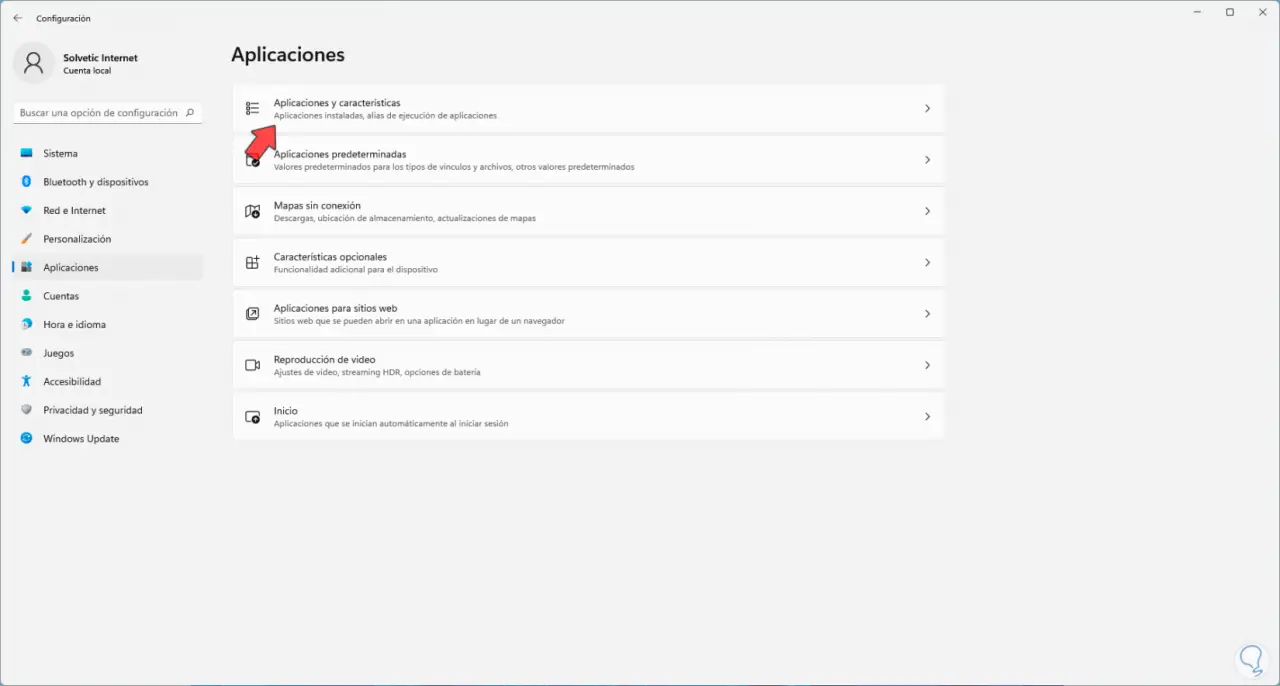
Beim Zugriff suchen wir nach Roblox, klicken auf das Kontextmenü (drei Punkte) und klicken auf „Deinstallieren“:
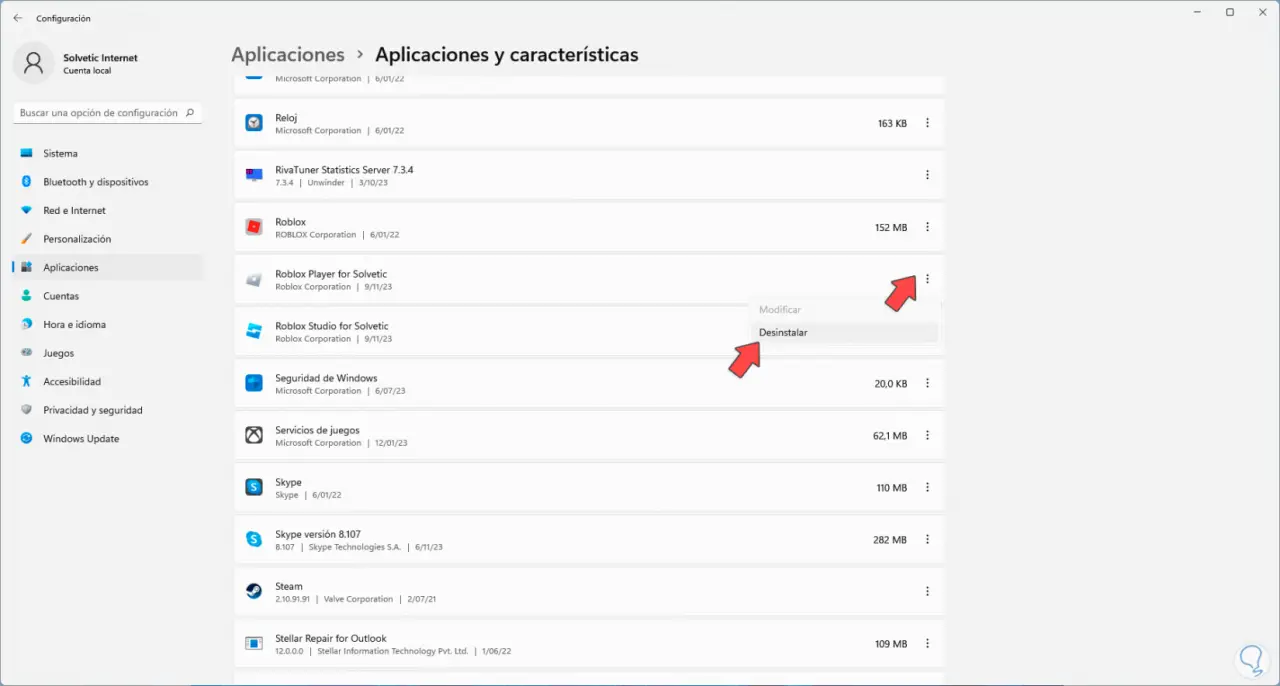
Wir müssen diese Aktion noch einmal bestätigen:

Wir müssen warten, bis dieser Prozess gestartet wird:
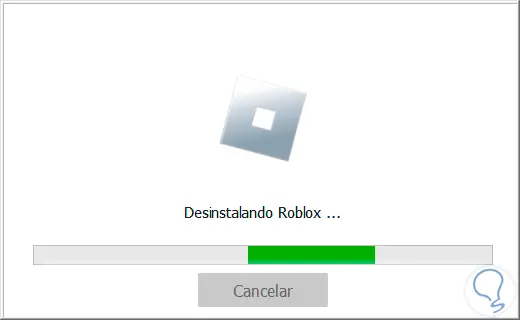
Wir warten, bis die Deinstallation abgeschlossen ist:
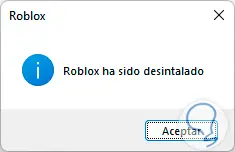
Wir bestätigen, dass es vollständig deinstalliert wurde:
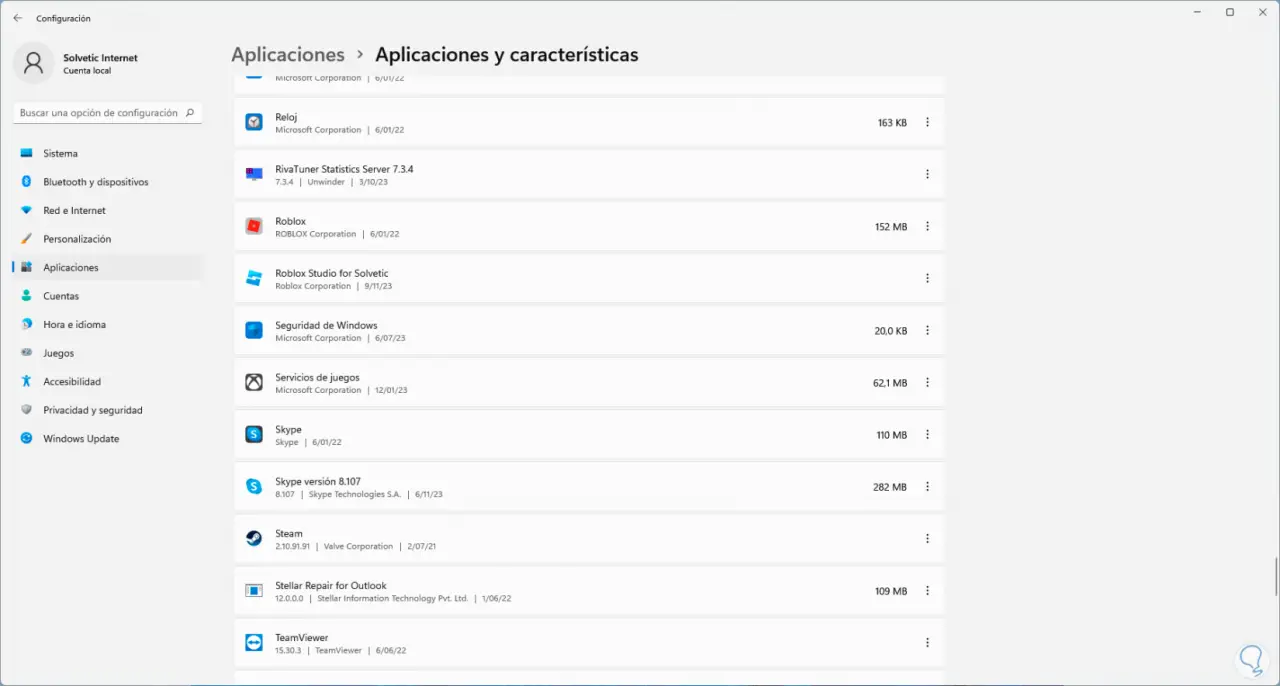
Nun ist es normal, dass der Roblox-Ordner im Datei-Explorer noch aktiv ist. Um ihn zu entfernen, öffnen wir CMD als Administratoren:
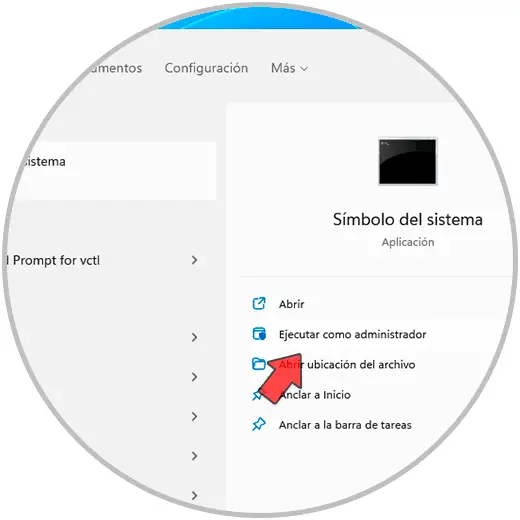
Mit dem Befehl „cd“ greifen wir auf die Benutzerbibliothek zu, dann auf den aktuellen Benutzer und gehen von dort zum Ordner „AppData“ und dann zum Ordner „Local“:
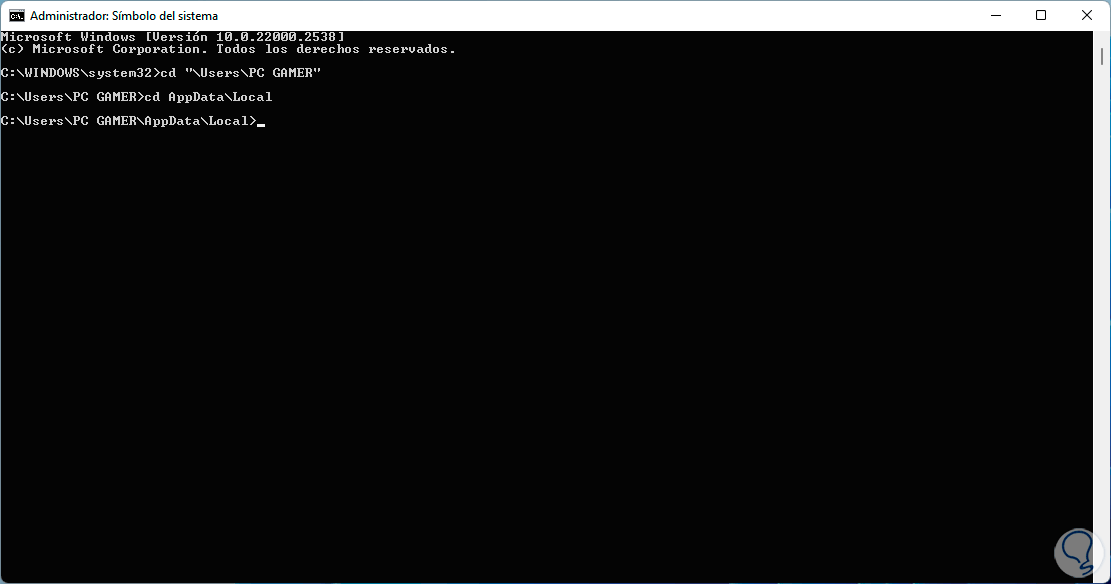
Führen wir den folgenden Befehl aus, um den Roblox-Ordner zu löschen:
rmdir /s Roblox
Beim Drücken der Eingabetaste müssen wir zur Bestätigung den Buchstaben S eingeben:
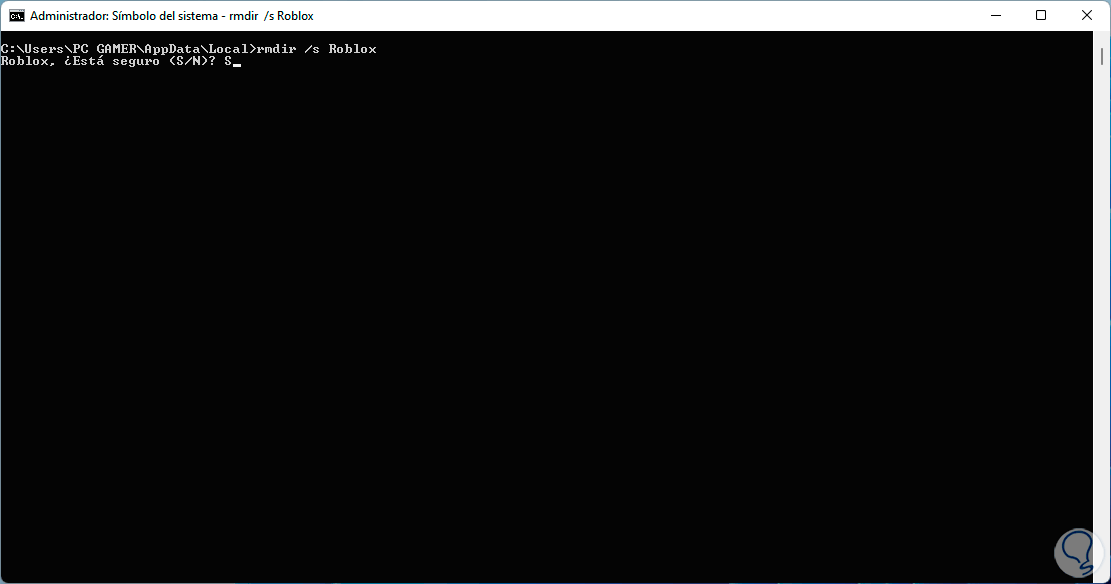
Wir sehen, dass der Befehl korrekt ausgeführt wurde:
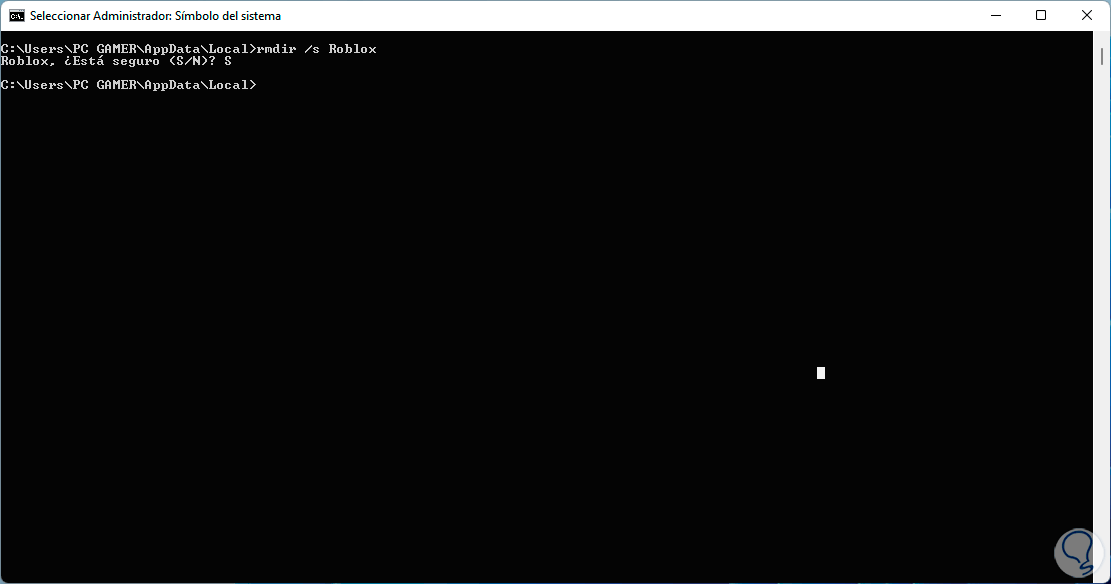
Danach gehen wir zur folgenden offiziellen Roblox-URL:
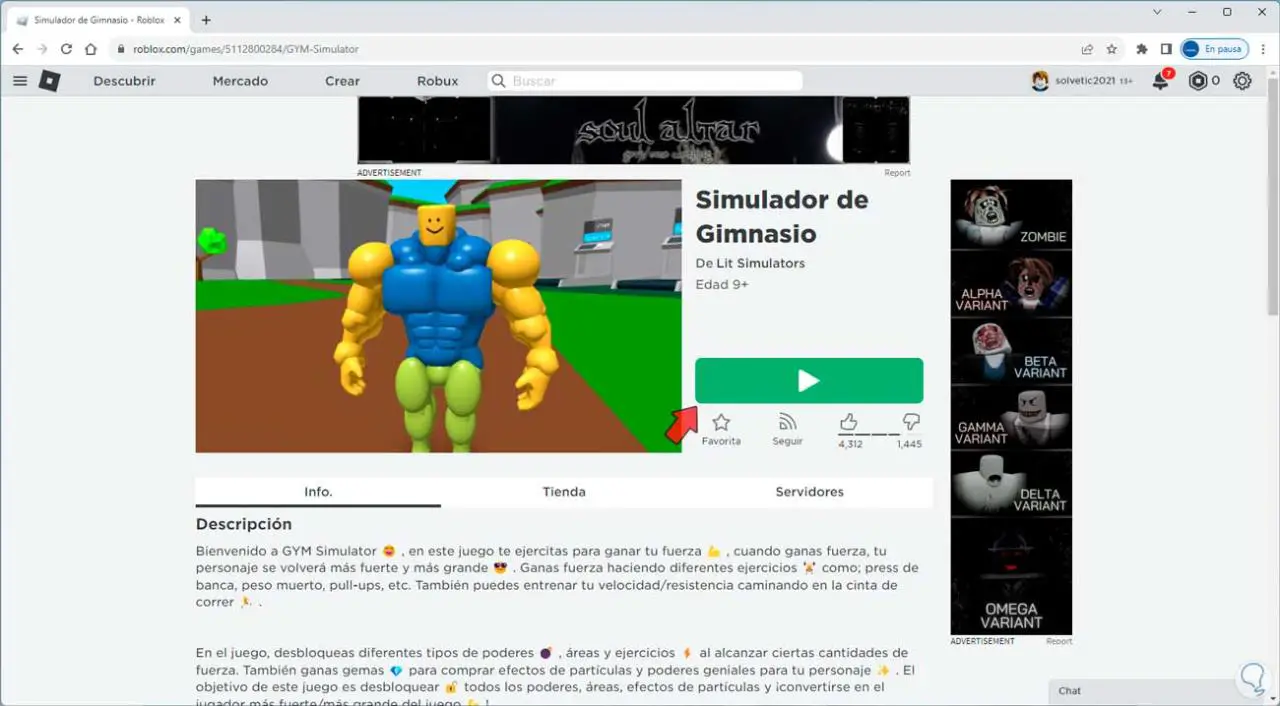
Dort öffnen wir ein beliebiges Spiel und wenn wir auf das Spielsymbol klicken, sehen wir Folgendes:
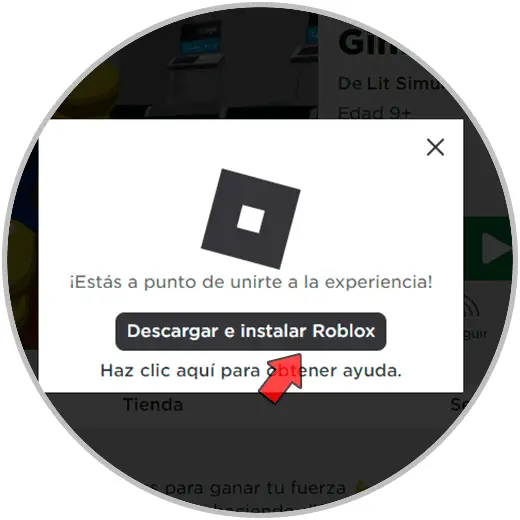
Wir klicken auf „Roblox herunterladen und installieren“ und führen dann die Datei aus, um die lokale Installation auf dem PC zu starten:
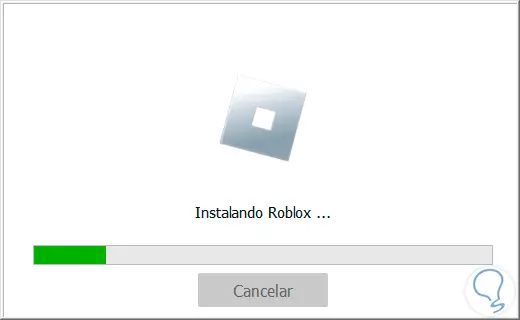
Roblox wird automatisch geöffnet. Wir sehen, dass keine Fehler vorliegen.
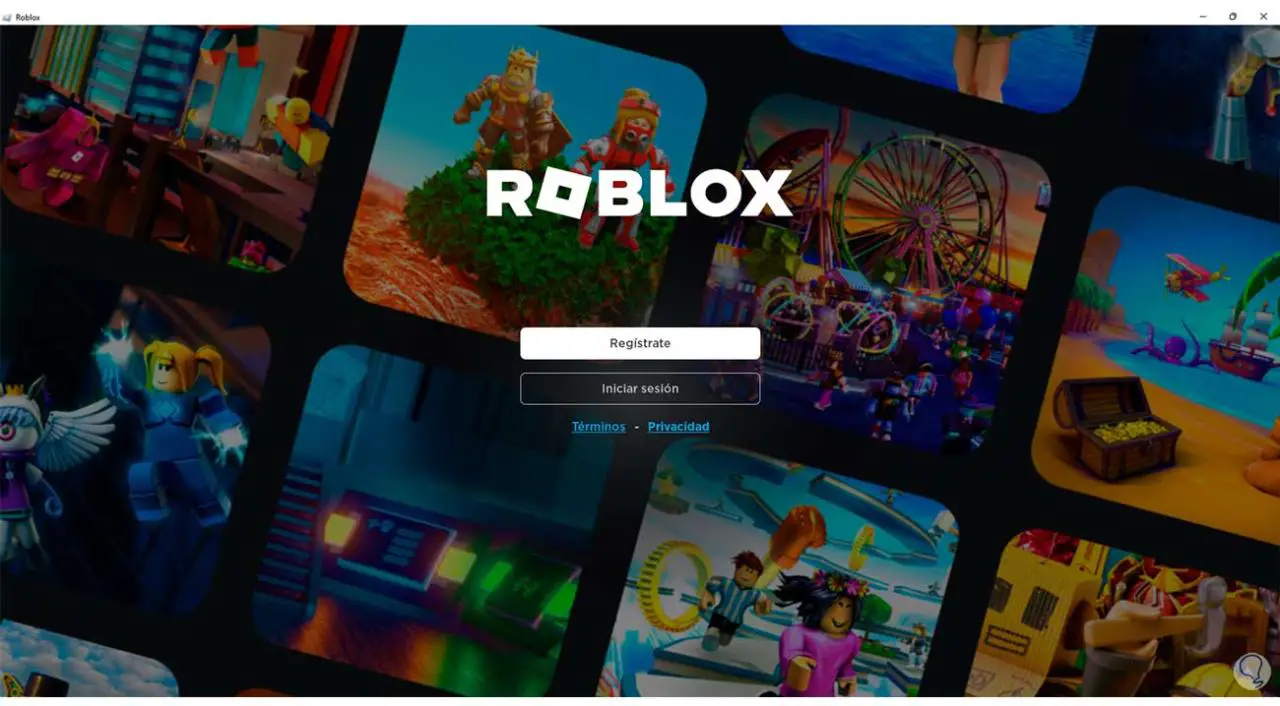
Auf diese Weise lässt sich der Fehler beheben, dass Roblox auf dem PC nicht geöffnet werden kann.